ストリーミング サービスのファンなら、最近では利用できるサービスがたくさんあることをよくご存知でしょう。スウェーデンの Spotify はこの分野で大差をつけてナンバー 1 ですが、たとえば HomePod などの一部の Apple 製品を完全に使いたい場合は、Apple Music に登録する必要があります。今日の記事では、音楽ライブラリを Spotify から Apple Music に、またはその逆に、またはまったく別のプラットフォームにエクスポートする方法を説明します。
かもしれない 興味がありますか

Spotify から Apple Music に、またはその逆に音楽を移動する方法
すべてのプレイリストを手動でライブラリに追加する必要があると考えていたのなら、幸いなことにそれは間違いでした。変換するには、オンラインで入手できる多くのコンバーターの 1 つを使用するだけです。個人的にはお勧めできます 私の音楽を調整する、私にとってはうまくいきました。変換を開始するには、次の手順を実行します。
- まず、もちろん現場に行く必要があります 私の音楽を調整する 彼らが移動しました。
- それが完了したら、リンクをクリックしてください さぁ、始めよう。
- 最初のステップで選択します ターゲットリソース – 私の場合、それは約でした Spotifyは。
- 次にログインする必要があります あなたのアカウントに a 規約に同意します。
- 次に選択します Apple Music アカウント (または他の場所) に追加したいプレイリスト、アーティスト、アルバム、曲。
- 特に、エクスポートのオプションもあります あなたのライブラリ全体を。
- 選択したら次のステップに進みます チロバの目的地 そして選択します Apple Music (またはその他)。
- 次の画面で再度ログインし、対象サービスの規約を確認してください。
- ログイン後、クリックするだけです 音楽の変換を開始します。
- ただし、図書館にある場合は、1 つの事実を指摘しなければなりません。 2000曲以上、追加料金を支払う必要があります プレミアム会員。
私たちの多くにとって、あるストリーミング サービスから別のストリーミング サービスに曲を簡単にエクスポートできるのは非常に便利だと思います。切り替えたい場合でも、そのうちの 2000 つだけを試してみたい場合でも、この手順が役立つ可能性があります。無料曲 XNUMX 曲という制限が煩わしい人もいるかもしれませんが、その一方で、おそらく毎週サービス間を移行するわけではないので、この状況も解決可能であり、経済的に厳しいものではないと思います。したがって、別の音楽ストリーミング サービスに切り替えようとしているだけであれば、このツールは非常に信頼性が高く、同様の Web アプリケーションに期待されることを正確に実行します。


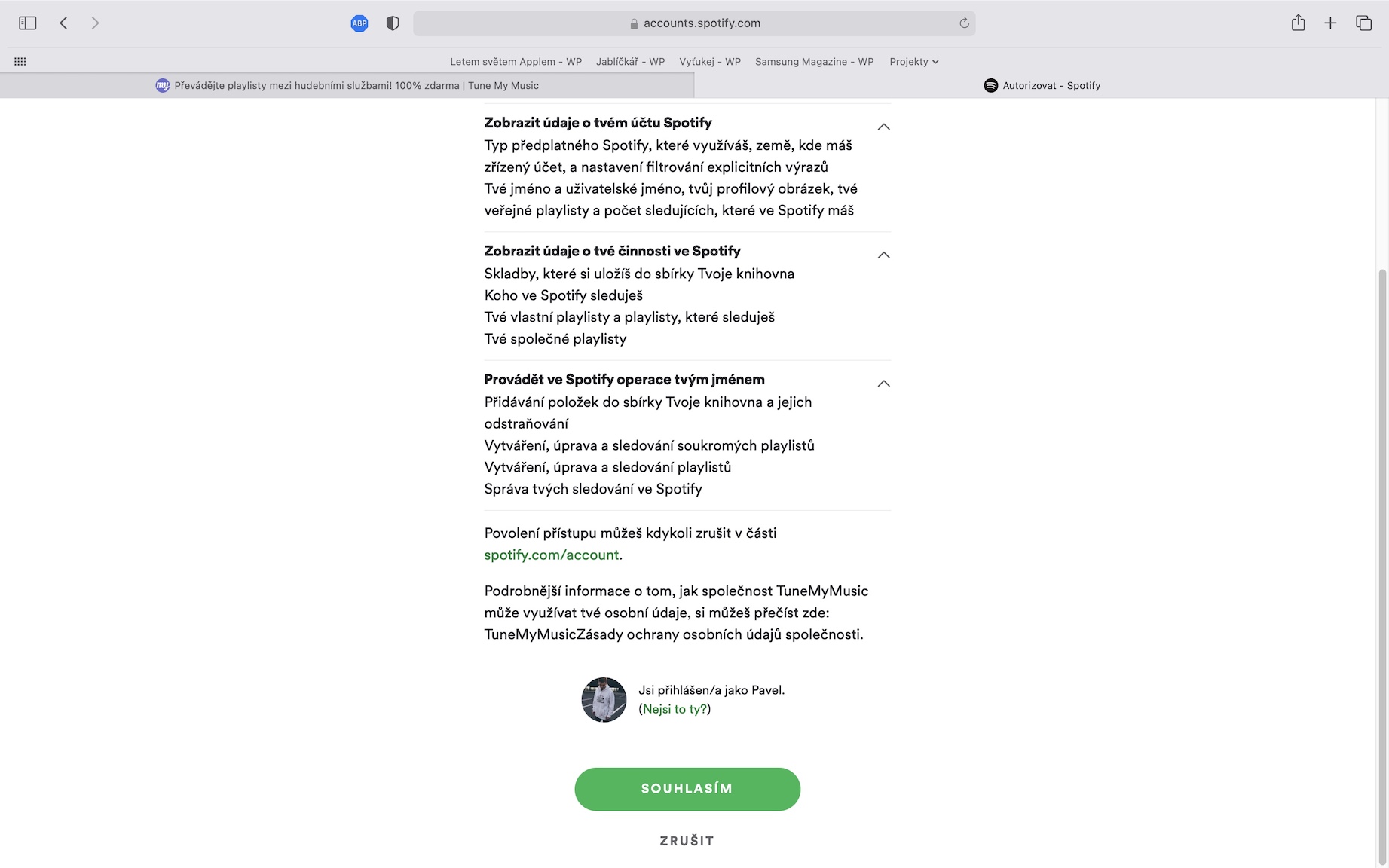


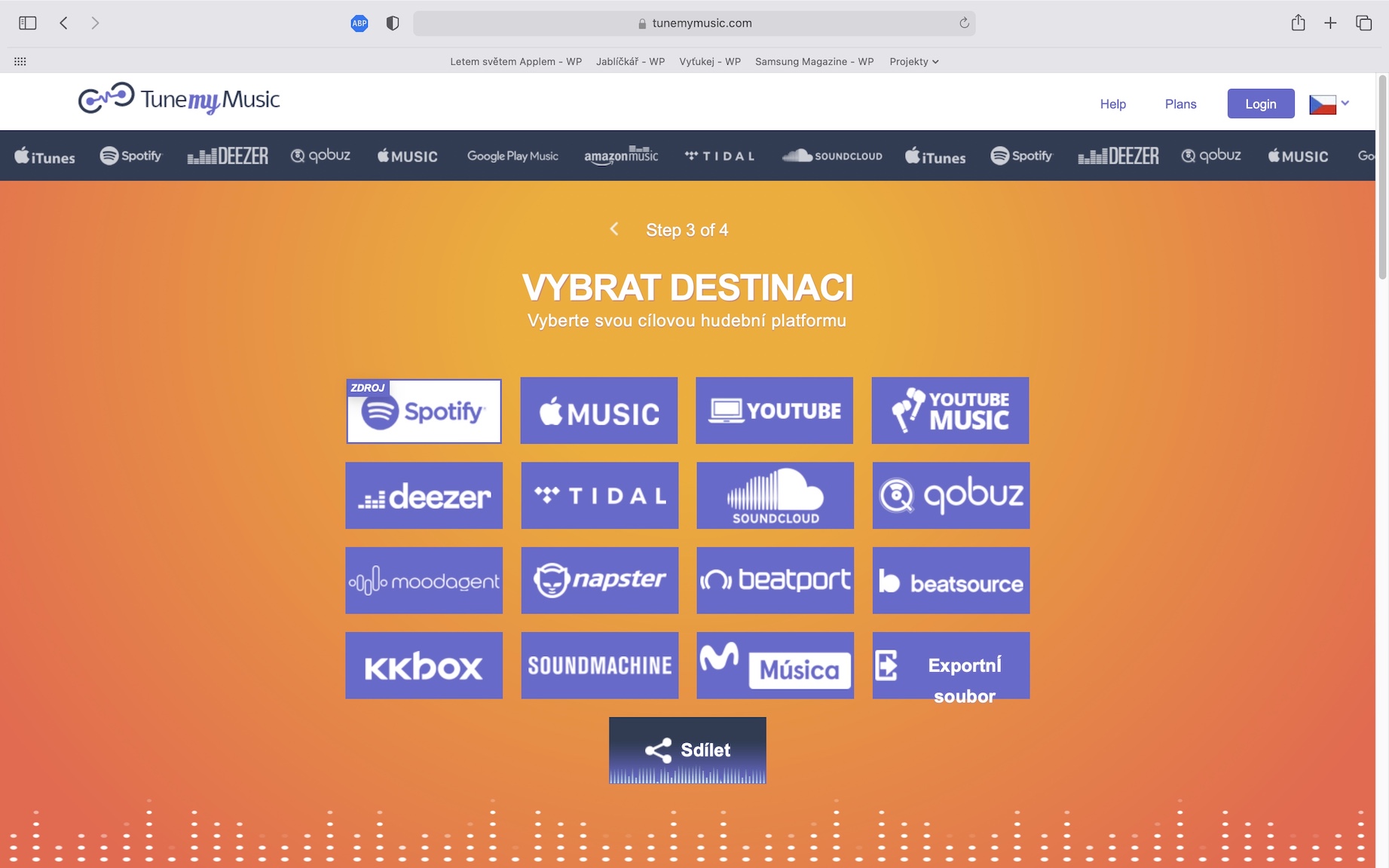
この Web サイトには、何パーセントが変換されたかを示すステータス バーがないのが残念です。
午後22時に始めましたが、今朝午前00時になってもまだウィンドウを閉めないでくださいと表示されます。 🤷♂️
誰かアドバイスがありますか? 🤔
Dekuji